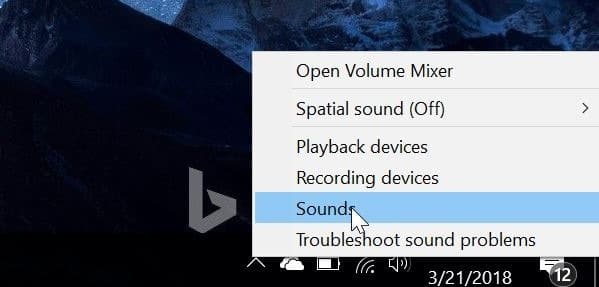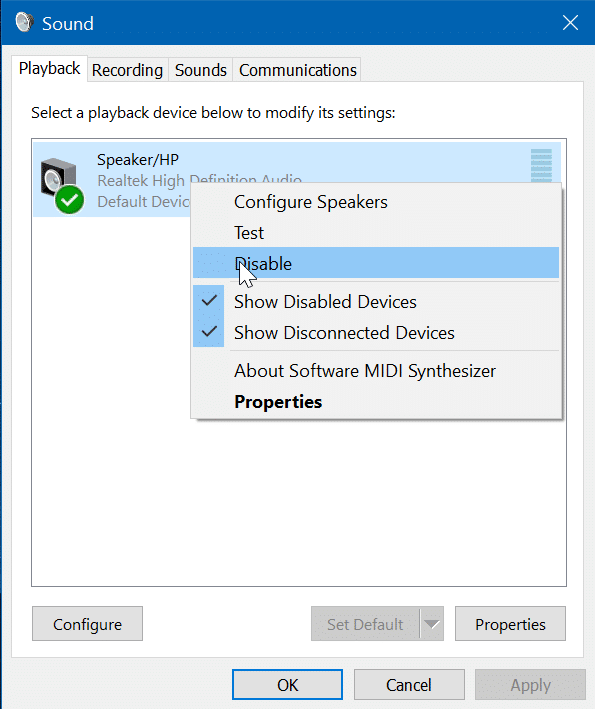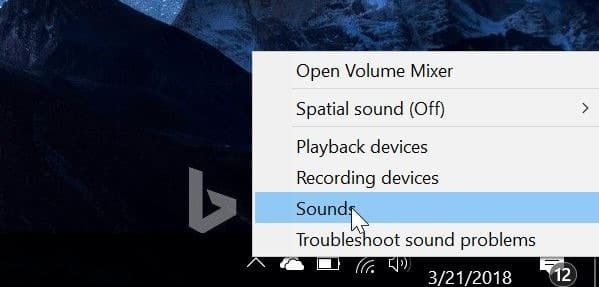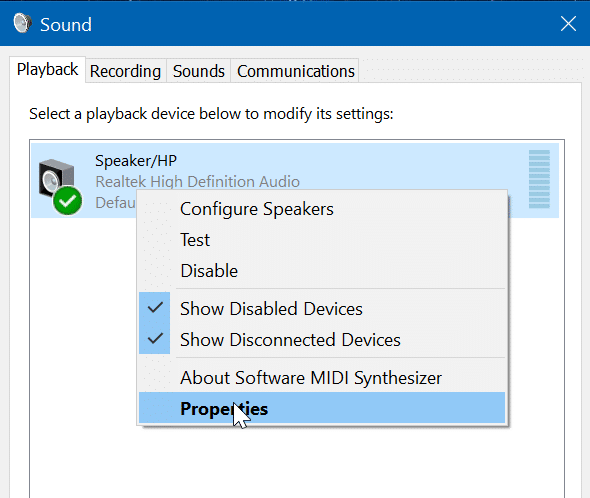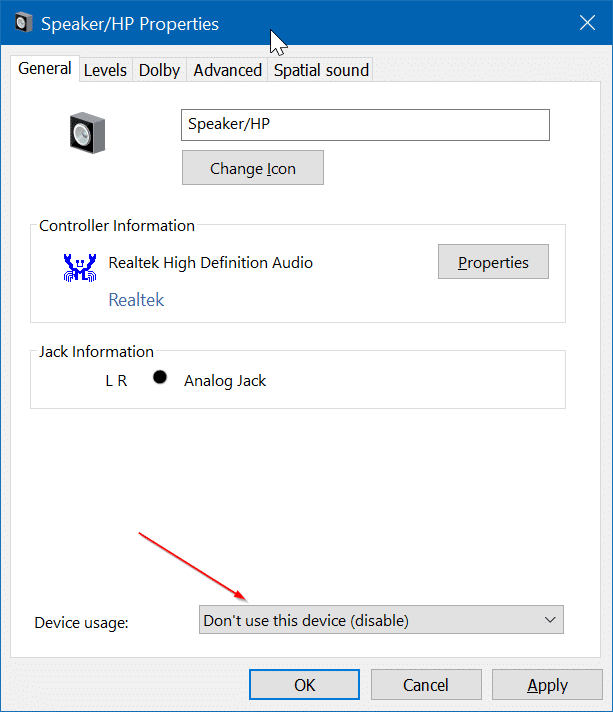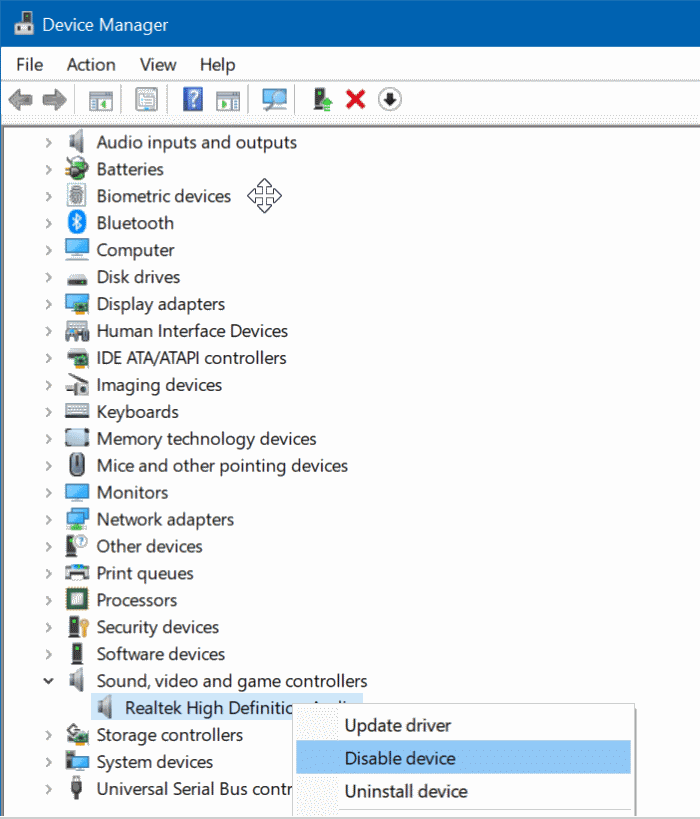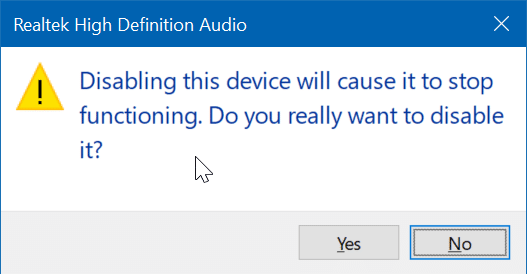Я не знаю, зачем кому-то отключать динамик на ноутбуке, но я получил много запросов с просьбой объяснить, как отключить динамики на ноутбуке.
Отключить динамики вашего ноутбука очень просто. Вам не нужно разбирать ноутбук, чтобы отключить динамик. Windows 10 предлагает множество вариантов отключения динамика.
Ниже приведены три способа включения или отключения динамика на ноутбуке под управлением Windows 10.
Метод 1 из 3
Отключите динамик ноутбука в свойствах звука
Шаг 1: Щелкните правой кнопкой мыши значок громкости в области панели задач на панели задач и выберите Звуки. Если вы не можете найти значок громкости, обратитесь к нашему руководству отсутствует значок громкости .
Шаг 2. Перейдите на вкладку Воспроизведение. Нажмите правой кнопкой мыши на динамике и выберите Отключить, чтобы отключить динамик.
Чтобы включить динамик, щелкните его правой кнопкой мыши и выберите «Включить».
Метод 2 из 3
Отключить динамик ноутбука в свойствах звука
Шаг 1: Нажмите правой кнопкой мыши значок громкости на панели задач и выберите Звуки, чтобы открыть диалоговое окно «Звук».
Шаг 2. На вкладке Воспроизведение щелкните динамик правой кнопкой мыши и выберите Свойства.
Шаг 3. На вкладке Общие есть раздел Использование устройства. Чтобы отключить динамик, выберите Не использовать это устройство (отключить).
Нажмите кнопку Применить.
Чтобы снова включить динамик, на вкладке «Воспроизведение» щелкните правой кнопкой мыши значок динамика и выберите «Включить».
Метод 3 из 3
Отключить динамик ноутбука через диспетчер устройств
Шаг 1. Нажмите правой кнопкой мыши кнопку «Пуск» на панели задач и выберите Диспетчер устройств, чтобы открыть окно «Диспетчер устройств».
Шаг 2. Разверните дерево Звуковые, видео и игровые контроллеры, чтобы увидеть запись вашего аудиодрайвера.
Шаг 3: Нажмите правой кнопкой мыши запись аудиодрайвера и выберите Отключить устройство.
Нажмите кнопку Да, когда увидите диалоговое окно подтверждения. Если у вас несколько записей, сделайте то же самое для всех записей.
Если динамик не выключился сразу, перезагрузите компьютер один раз.
Вы также можете удалить аудиодрайвер отключить динамик, но Windows 10 автоматически загрузит и установит аудиодрайвер. Поэтому удалять аудиодрайвер — не лучшая идея.
Вам также может быть интересно узнать как использовать колонки и наушники одновременно .